使用本機的操作面板將掃描的資料轉寄至電腦
將掃描的資料轉寄至電腦前,請確認以下事項:
-
已安裝MP Drivers。
如果仍未安裝MP Drivers,請使用安裝光碟或從我們的網站安裝MP Drivers。
-
本機已正確連接至電腦。
確保本機已正確連接到電腦。
本機運行時,或電腦處於休眠或待命模式時,請勿插入或拔出USB電纜線或LAN電纜線。
如果透過網路連接執行掃描,請確保已指定所有所需的設定。
-
已在Canon IJ Scan Utility中指定目標位置和檔案名稱。
可以在Canon IJ Scan Utility中指定目標位置和檔案名稱。 關於Canon IJ Scan Utility設定的詳細資訊:
-
滑動主頁螢幕,然後點選
 掃描(Scan)。
掃描(Scan)。顯示選擇儲存資料的螢幕。
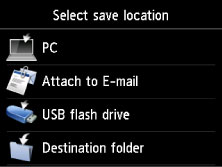
-
點選
 電腦(PC)。
電腦(PC)。 -
點選轉寄已掃描資料的電腦。
為連接USB的電腦點選本地(USB)(Local (USB)),或為連接網路的電腦點選轉寄掃描資料的電腦。
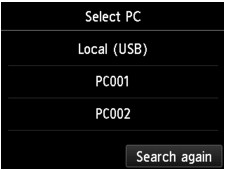
顯示掃描待命螢幕。
 注釋
注釋-
使用WSD(Windows 8.1、Windows 8、Windows 7和Windows Vista支援的一種網路協定)將掃描的資料轉寄至電腦時,請在裝置設定(Device settings)下的LAN設定(LAN settings)中的其他設定(Other settings)的WSD設定(WSD setting)中將從本裝置進行WSD掃描(WSD scan from this device)選擇為啟用(Enable)。
如果點選重新搜尋(Search again),本機開始重新搜尋連接的電腦。
-
-
根據需要指定設定。
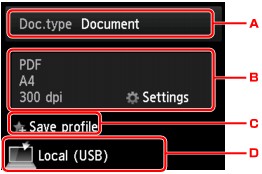
-
點選以選擇文件類型。
 注釋
注釋-
使用WSD將掃描的資料轉寄至搜尋到的電腦時,無法選擇文件類型。
- 文件(Document)
-
套用掃描設定(Scan settings)中指定的設定將原稿玻璃上或自動送稿機中的原稿掃描成文件資料。
- 相片(Photo)
-
套用在掃描設定(Scan settings)中指定的設定將原稿玻璃上的原稿掃描成相片資料。
-
-
點選以顯示掃描設定(Scan settings)螢幕。
關於設定項目的詳細資訊:
-
點選以註冊當前掃描設定,如自訂設定。
-
點選以顯示選擇目標位置的螢幕。
-
-
按彩色(Color)按鈕進行彩色掃描,或按黑白(Black)按鈕進行黑白掃描。
 注釋
注釋-
使用WSD將掃描的資料轉寄至電腦時,按彩色(Color)按鈕。
-
如果未正確載入原稿,觸摸屏上將顯示訊息。 根據掃描設定將原稿載入到原稿玻璃上或自動送稿機中。
-
如果將原稿載入到自動送稿機中:
本機開始掃描並將掃描的資料轉寄至電腦。
-
如果將原稿載入到原稿玻璃上:
-
如果在掃描設定螢幕上將格式(Format)選擇為JPEG或TIFF,本機開始掃描並將掃描的資料轉寄到電腦。
-
在掃描設定螢幕上將格式(Format)選擇為PDF或壓縮PDF(Compact PDF)時,掃描完成後顯示詢問是否繼續掃描的確認螢幕。
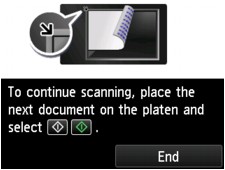
如果繼續掃描,將原稿載入到原稿玻璃上並開始掃描。
如果不需要繼續掃描,點選結束(End)。 掃描的資料將轉寄至電腦。
-
根據在Canon IJ Scan Utility中指定的設定,掃描的資料轉寄至電腦。
掃描完成後從原稿玻璃上或文件輸出槽取出原稿。
-
顯示程式選擇螢幕時:
-
如果正在使用Windows 8.1、Windows 8、Windows 7或Windows Vista:
按彩色(Color)或黑白(Black)按鈕之後可能會顯示程式選擇螢幕。 在此情況下,選擇Canon IJ Scan Utility,然後按一下確定(OK)。
-
如果正在使用Windows XP:
首次按彩色(Color)或黑白(Black)按鈕之後可能會顯示程式選擇螢幕。 在此情況下,指定Canon IJ Scan Utility為要使用的應用程式軟體,選擇永遠使用此程式來執行此動作(Always use this program for this action),然後按一下確定(OK)。 自下次開始,Canon IJ Scan Utility會自動啟動。
如果想要使用進階設定掃描原稿,或者想要編輯或列印掃描的影像:
如果從電腦掃描原稿,可以編輯掃描的影像,如優化或裁切影像。
此外,還可以使用相容的應用程式軟體編輯或列印掃描的影像,以更好地利用這些影像。
 注釋
注釋
-
可以透過相容WIA的應用程式軟體和控制台(僅適用於Windows XP)來使用本機掃描原稿。
關於詳細資訊:
-
如果想要將掃描的文件轉換成文字:


